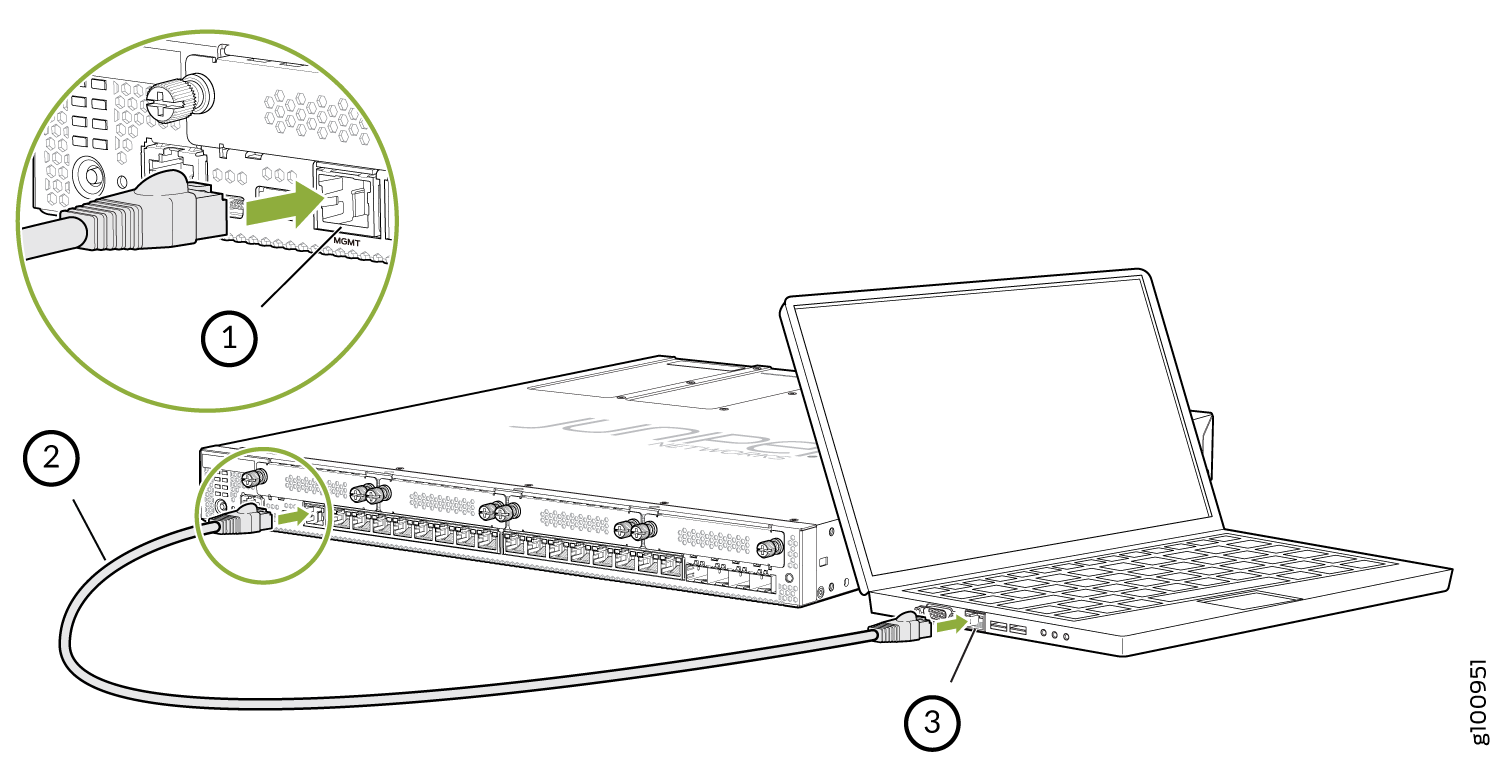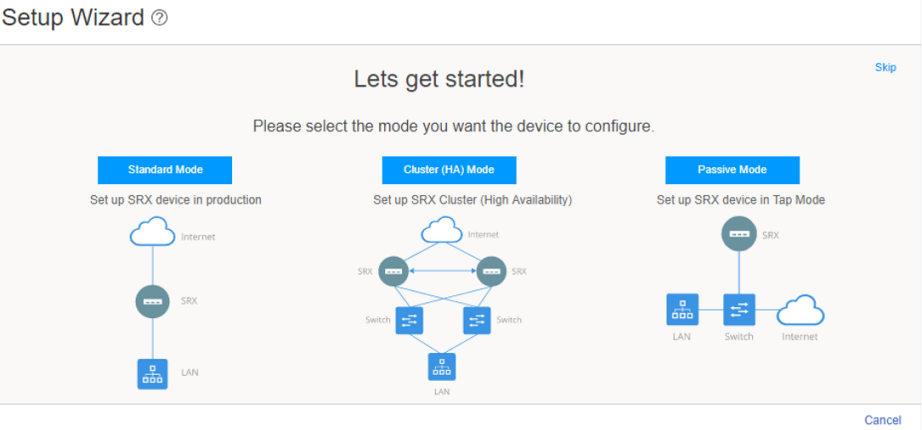SRX380でJunos OSを設定する
サービス ゲートウェイは、ジュニパーネットワークス Junosオペレーティングシステム(Junos OS)が事前にインストールされた状態で出荷され、デバイスの電源を入れるとすぐに設定できます。サービス ゲートウェイのソフトウェアの初期設定は、以下のいずれかの方法で実行できます。
J-Web セットアップ ウィザード
コマンドラインインターフェイス(CLI)
SRX380ファイアウォールの工場出荷時のデフォルト設定について
SRX380デバイスは、 表1、 表2、 表3、 表4に示す工場出荷時のデフォルト設定で出荷された状態で出荷されます。
| 送信元ゾーン |
ゾーンと宛先 |
ポリシー アクション |
|---|---|---|
| 信託 |
信託 |
許す |
| 信託 |
信頼できない |
許す |
| 送信元ゾーン |
ゾーンと宛先 |
ポリシー アクション |
|---|---|---|
| 信託 |
信頼できない |
untrust ゾーン インターフェイスへのソース NAT |
| ポートラベル |
インターフェイス |
セキュリティゾーン |
DHCP の状態 |
IP アドレス |
|---|---|---|---|---|
| 0/0および0/19 |
ge-0/0/0 と xe-0/0/19 |
信頼できない |
クライアント |
未割り当て |
| 0/1から0/18 |
VLAN インターフェイス irb.0 (ge-0/0/1 から ge-0/0/15) (xe-0/0/16からxe-0/0/18) |
信託 |
サーバー |
192.168.2.1/24 |
| 管理 |
fxp0 |
サーバー |
192.168.1.1/24 |
| インターフェイス |
セキュリティゾーン |
IP アドレス |
|---|---|---|
| cl-1/0/0 |
該当なし |
該当なし |
| dl0 (論理) |
信頼できない |
ISP割り当て* |
| *LTE Mini-PIM が存在する場合のみ |
||
SRX380デバイスは、デフォルトで以下のサービスとプロトコルが有効になっている状態で出荷されます。
| サービス |
プロトコル |
デバイス起動モード |
|---|---|---|
| SSH HTTPS |
RSTP(すべてのインターフェイス) |
切り替え |
Junos OS リリース 25.2R1以降、工場出荷時のデフォルト デバイス設定には、[edit system services]階層レベルのnetconf ssh ステートメントが含まれていません。
セキュアなトラフィックを提供するために、untrustゾーンに基本的な画面セットが設定されます。
初期コンフィグを設定する
J-WebまたはCLIを使用してデバイスを設定できます。
J-Webを使用した初期コンフィグを設定する
ルート認証を設定するには:
CLIを使用したSRX380ファイアウォールの設定
CLIを使用してSRX380でJunos OSを設定するには、次の手順に従います。
プラグアンドプレイ
SRX380には、プラグアンドプレイデバイスとして使用できる工場出荷時のデフォルト設定がすでに設定されています。SRX380を起動して稼働するために必要なのは、LANおよびWANネットワークに接続することだけです。
- WANネットワークをポート 0/0に接続します。
- LAN ネットワークを 0/1 から 0/18 までの任意のポートに接続します。
- SRX380がインターネットに接続されているかどうかを確認します。 http://www.juniper.net に移動します。ページが読み込まれない場合は、インターネット接続を確認してください。
これらの手順を完了すると、ネットワーク上ですぐにSRX380を使い始めることができます。いつでも戻って設定をカスタマイズできます。J-Web セットアップ ウィザードはいつでも使用できます。
J-Webを使用してSRX380を設定する
J-Webを使用して設定を変更できます。設定プロセスを開始する前に、次の情報をご用意ください。
ホスト名
root認証パスワード
NTPサーバのIPアドレス
DNS サーバーの IP アドレス
管理インターフェイスの IP アドレス
J-Webを使用して設定を変更するには:
工場出荷時のデフォルト設定の表示
サービス ゲートウェイの工場出荷時のデフォルト設定を表示するには、次の手順を実行します。
設定の変更をコミットすると、新しい構成ファイルが作成され、それがアクティブな設定になります。現在のアクティブな設定に失敗した場合、 load factory-default コマンドを使用して工場出荷時のデフォルト設定に戻すことができます。